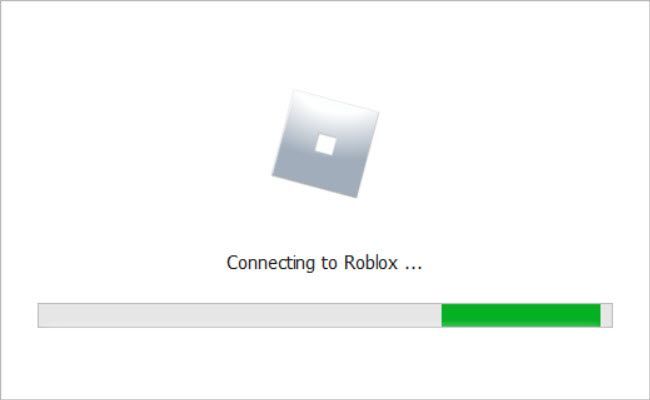
لہذا آپ اپنے پسندیدہ روبلوکس گیم کے پلے بٹن پر کلک کریں۔ روبلوکس سیٹ اپ اسکرین کو کھولتا ہے، لیکن اسے لوڈ ہونے میں کافی وقت لگتا ہے یا کبھی ختم نہیں ہوتا ہے۔ یہ بہت مایوس کن ہے۔
اگر آپ کو روبلوکس گیمز شروع کرنے میں پریشانی ہو رہی ہے تو آپ اکیلے نہیں ہیں۔ بہت سے روبلوکس گیمرز نے اس صحیح مسئلے کی اطلاع دی ہے۔ لیکن اچھی خبر یہ ہے کہ آپ اسے ٹھیک کر سکتے ہیں۔ پڑھیں اور نیچے دی گئی اصلاحات کو آزمائیں۔
ذیل میں روبلوکس لوڈنگ اسکرین کی خرابی کے لیے کچھ معلوم اصلاحات ہیں۔ ہو سکتا ہے آپ کو ان سب کو آزمانے کی ضرورت نہ ہو۔ بس فہرست کے نیچے کام کریں جب تک کہ آپ کو کوئی ایسا نہ مل جائے جو چال کرتا ہے۔
کوشش کرنے کے لیے اصلاحات:
- درست کریں 1 - اپنے کمپیوٹر کو دوبارہ شروع کریں۔
- درست کریں 2 - ایک متبادل براؤزر آزمائیں۔
- درست کریں 3 - اپنے انٹرنیٹ کے اختیارات کو دوبارہ ترتیب دیں۔
- 4 کو درست کریں - اپنے ایڈ بلاکر/ایکسٹینشن کو غیر فعال کریں۔
- درست کریں 5 - اپنا فائر وال چیک کریں۔
- فکس 6 - اپنے اینٹی وائرس کو عارضی طور پر بند کریں۔
- درست کریں 7 - اپنے براؤزر کی کوکیز اور کیشے کو صاف کریں۔
- فکس 8 - روبلوکس اور روبلوکس اسٹوڈیو کو دوبارہ انسٹال کریں۔
- فکس 9 - اپنے ڈیوائس ڈرائیور کو اپ ڈیٹ کریں۔
درست کریں 1 - اپنے کمپیوٹر کو دوبارہ شروع کریں۔
ریفریش ری سٹارٹ سافٹ ویئر اور ڈیسک ٹاپ ماحول کو ری سیٹ کر دے گا اور اکثر سافٹ ویئر کی خرابیوں کو اس طرح ٹھیک کر سکتا ہے۔
لہذا اگر آپ نے ابھی تک یہ نہیں کیا ہے، تو اسے ایک شاٹ دیں۔ روبلوکس یا روبلوکس اسٹوڈیو سے متعلقہ مسائل کو حل کرنے کے لیے آپ کو ایک سادہ دوبارہ شروع کرنے کی ضرورت ہو سکتی ہے۔
درست کریں 2 - ایک متبادل براؤزر آزمائیں۔
روبلوکس تمام معروف براؤزرز جیسے کروم، فائر فاکس، اوپیرا، سفاری، اور مزید کے ساتھ مطابقت رکھتا ہے۔ یہ یقینی بنانے کے لیے کہ Roblox آپ کے آلے پر اچھی طرح کام کرتا ہے، یقینی بنائیں کہ آپ براؤزر کا تازہ ترین ورژن استعمال کر رہے ہیں۔
اگر آپ اب بھی اپنے موجودہ براؤزر سے روبلوکس گیم میں جانے سے قاصر ہیں، تو یہ دیکھنے کے لیے کہ آیا یہ کام کرتا ہے کوئی دوسرا آزمائیں۔ مثال کے طور پر، اگر آپ کروم سے اپنا روبلوکس گیم لانچ نہیں کر سکتے ہیں، تو فائر فاکس کھول کر گیم لانچ کرنے کی کوشش کریں۔
اگر روبلوکس گیم کو کسی بھی براؤزر سے لوڈ نہیں کرے گا، تو پڑھیں اور اگلا حل کرنے کی کوشش کریں۔
درست کریں 3 - اپنے انٹرنیٹ کے اختیارات کو دوبارہ ترتیب دیں۔
کچھ معاملات میں، آپ اپنے پی سی کے انٹرنیٹ آپشنز کو دوبارہ ترتیب دے کر روبلوکس لوڈنگ کے مسائل کو ٹھیک کر سکتے ہیں۔
آپ کو درج ذیل اقدامات کرنے کے لیے انٹرنیٹ ایکسپلورر کھولنے کی ضرورت ہوگی، لیکن اس سے مسائل حل ہو جائیں گے یہاں تک کہ اگر آپ گیم کھیلنے کے لیے دوسرے براؤزر، جیسے کروم، استعمال کرتے ہیں۔
ایک) رن انٹرنیٹ ایکسپلورر .
دو) پر کلک کریں۔ گیئر بٹن اپنی اسکرین کے اوپری دائیں کونے پر، پھر کلک کریں۔ انٹرنیٹ اختیارات .
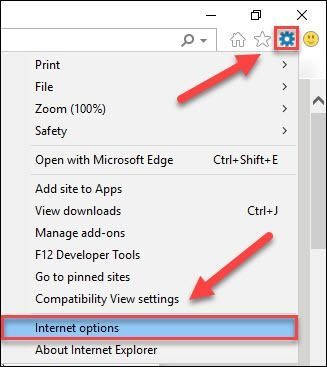
3) پر کلک کریں۔ اعلی درجے کی ٹیب ، اور پھر کلک کریں۔ دوبارہ ترتیب دیں۔ .
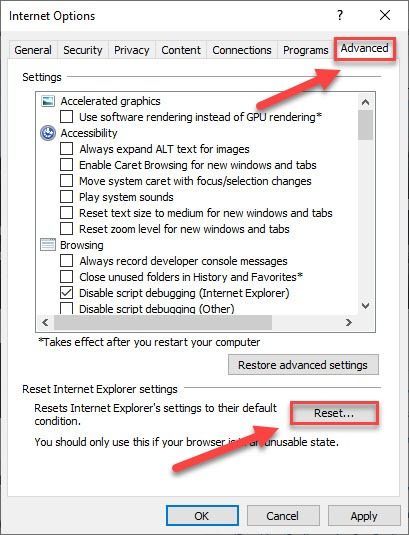
4) کلک کریں۔ دوبارہ ترتیب دیں۔ .
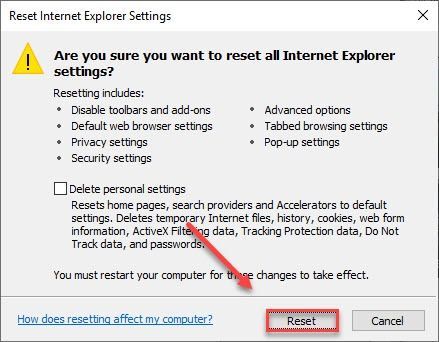
5) کلک کریں۔ بند کریں .
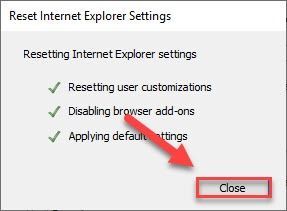
6) اپنا گیم شروع کرنے کی کوشش کریں۔
اگر گیم لوڈ کرتے وقت روبلوکس اب بھی پھنس جاتا ہے، تو ذیل میں درست کرنے کی کوشش کریں۔
4 کو درست کریں - اپنے ایڈ بلاکر/ایکسٹینشن کو غیر فعال کریں۔
براؤزر ایکسٹینشنز، خاص طور پر ایڈ بلاکرز جو صفحہ کے مواد میں ترمیم کرتے ہیں وہ بھی روبلوکس میں مداخلت کر سکتے ہیں۔ لہذا اگر آپ کوئی براؤزر ایکسٹینشن چلا رہے ہیں، تو آپ انہیں غیر فعال کرنے کی کوشش بھی کر سکتے ہیں۔
مختلف براؤزرز میں یہ عمل قدرے مختلف ہوتا ہے۔ اگر آپ کروم استعمال کر رہے ہیں تو نیچے دی گئی ہدایات پر عمل کریں:
ایک) کروم کھولیں۔
دو) پر کلک کریں۔ مینو بٹن
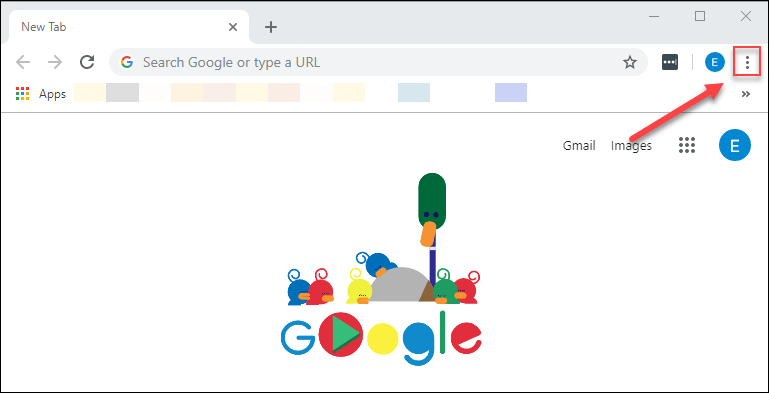
3) منتخب کریں۔ مزید ٹولز ، اور پھر منتخب کریں۔ ایکسٹینشنز .
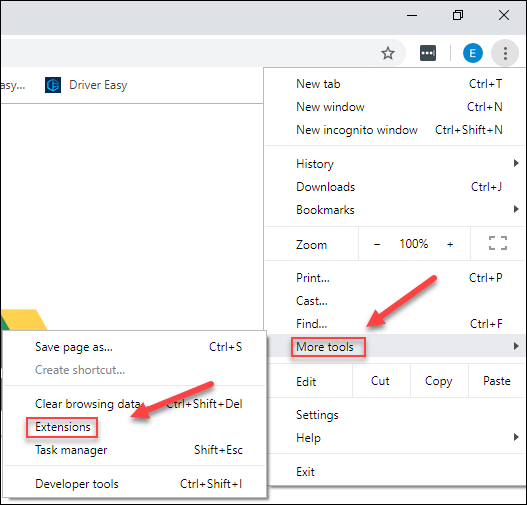
4) پر کلک کریں۔ ٹوگل اپنی ایکسٹینشنز کو ایک ایک کرکے غیر فعال کرنے کے لیے، ہر بار اپنے روبلوکس گیم کو دوبارہ لانچ کرنے کی کوشش کریں تاکہ یہ معلوم کیا جا سکے کہ آیا آپ کا مسئلہ ان ایکسٹینشنز میں سے کسی کی وجہ سے تو نہیں ہے۔
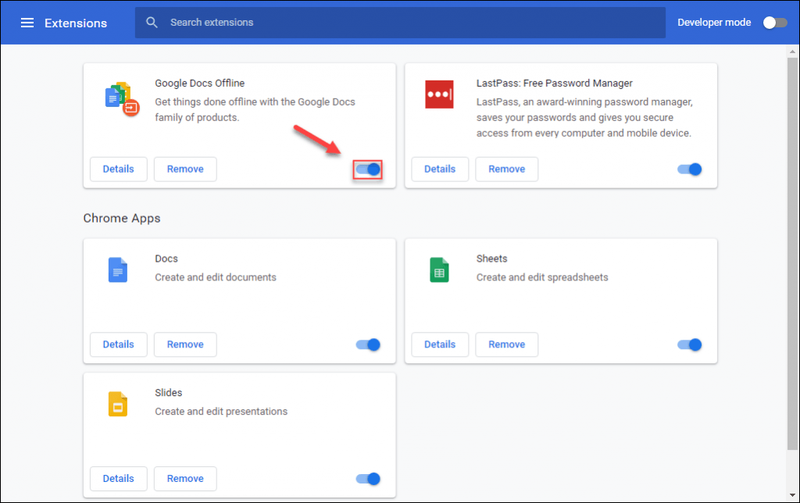
اگر آپ کا گیم اب بھی صحیح طریقے سے لوڈ نہیں ہوتا ہے تو پریشان نہ ہوں۔ اگلا درست کرنے کی کوشش کریں۔
درست کریں 5 - اپنا فائر وال چیک کریں۔
تمام ملٹی پلیئر گیمز کی طرح، روبلوکس کو ڈیٹا بھیجنے اور وصول کرنے کے لیے انٹرنیٹ کنکشن کی ضرورت ہوتی ہے۔
اگر روبلوکس کو گیمز لوڈ کرنے میں دشواری ہو رہی ہے، تو اس بات کا ایک اچھا موقع ہے کہ آپ کا فائر وال روبلوکس کی انٹرنیٹ تک رسائی کو محدود کر رہا ہے۔ آپ کے ونڈوز ڈیفنڈر کے فائر وال کے ذریعے روبلوکس کی اجازت ہے یا نہیں یہ دیکھنے کے لیے نیچے دی گئی ہدایات پر عمل کریں:
ایک) اپنے کی بورڈ پر، دبائیں۔ ونڈوز لوگو کی کلید اور آر عین اسی وقت پر.
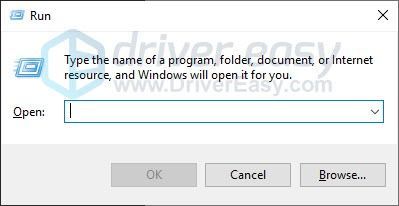
دو) قسم اختیار اور پھر دبائیں کلید درج کریں۔ .
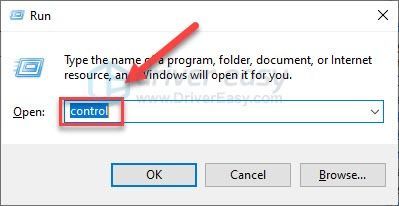
3) کے تحت کی طرف سے دیکھیں ، منتخب کریں۔ چھوٹے شبیہیں ، پھر کلک کریں۔ ونڈوز ڈیفنڈر فائر وال .
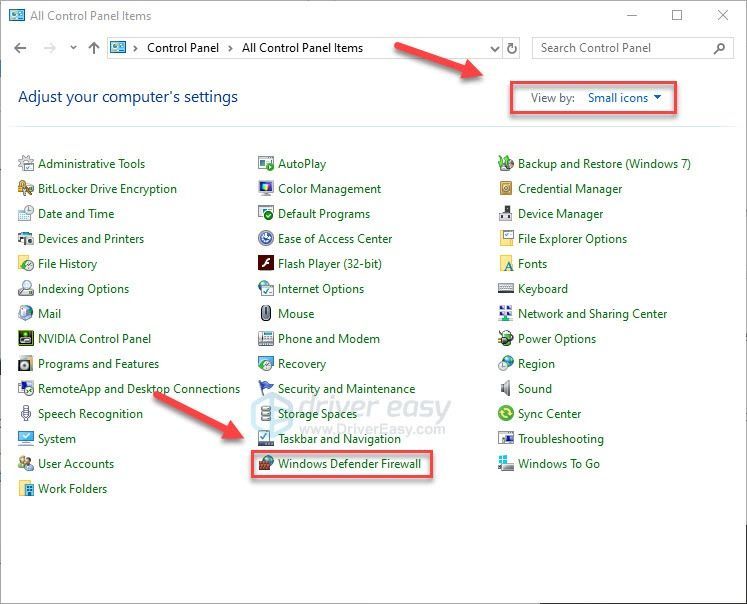
4) کلک کریں۔ Windows Defender Firewall کے ذریعے ایپ یا فیچر کی اجازت دیں۔ .
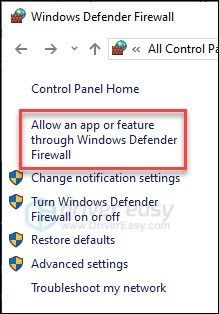
5) کلک کریں۔ سیٹنگ کو تبدیل کریں .
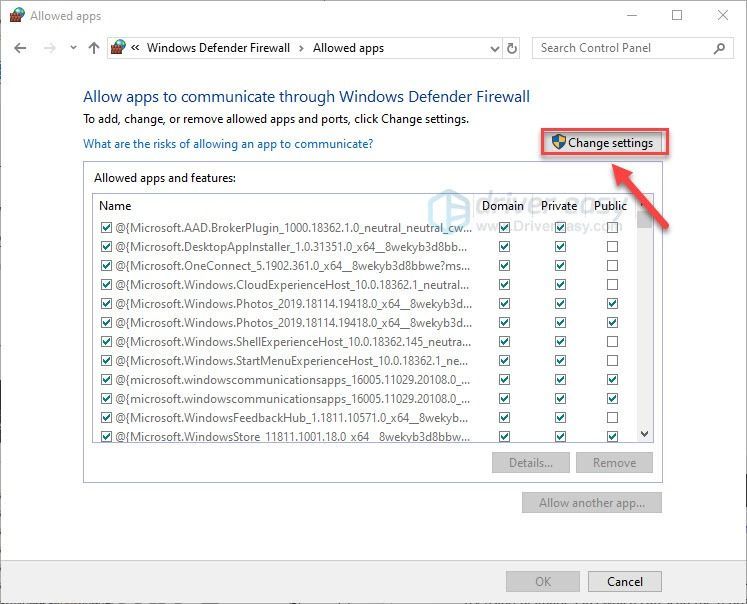
6) کلک کریں۔ کسی اور ایپ کی اجازت دیں۔ .
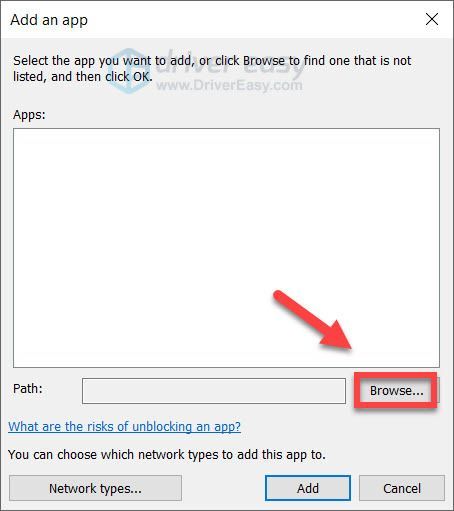
7) کلک کریں۔ براؤز کریں۔ ، پھر روبلوکس لانچر فائل کو تلاش کریں اور کلک کریں۔ شامل کریں۔ .
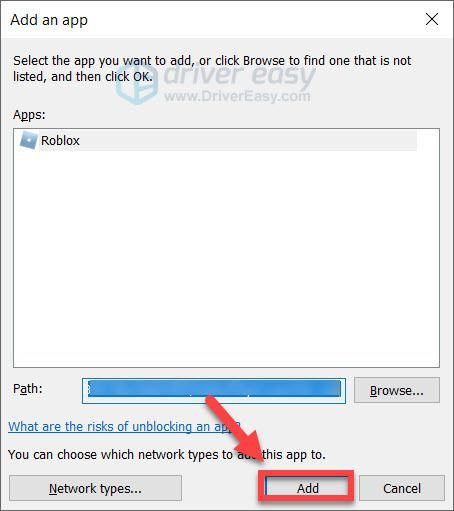
8) چیک کریں۔ نجی اگر آپ قابل اعتماد نیٹ ورک استعمال کر رہے ہیں، تو کلک کریں۔ ٹھیک ہے .
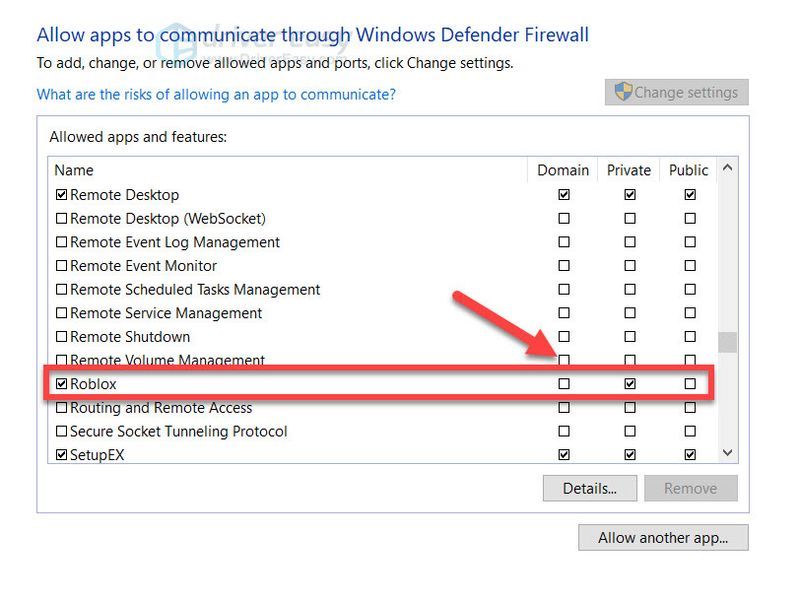
9) فائر وال آپ کو نیٹ ورکس تک رسائی کی اجازت دینے کا اشارہ کرے گا، کلک کریں۔ رسائی کی اجازت دیں۔ .
اگر آپ اب بھی گیم میں شامل نہیں ہو سکتے ہیں تو اگلی فکس پر جائیں۔
فکس 6 - اپنے اینٹی وائرس کو عارضی طور پر بند کریں۔
آپ کا مسئلہ بعض اوقات اینٹی وائرس سافٹ ویئر کی مداخلت کی وجہ سے ہوتا ہے۔ یہ دیکھنے کے لیے کہ آیا یہ آپ کے لیے مسئلہ ہے، اپنے اینٹی وائرس پروگرام اور فائر وال کو عارضی طور پر غیر فعال کریں اور چیک کریں کہ آیا مسئلہ برقرار ہے۔ (اسے غیر فعال کرنے کی ہدایات کے لیے اپنے اینٹی وائرس دستاویزات سے مشورہ کریں۔)
اگر آپ کے اینٹی وائرس سافٹ ویئر کو غیر فعال کرنے کے بعد کروم ٹھیک سے کام کرتا ہے، تو اپنے اینٹی وائرس سافٹ ویئر کے وینڈر سے رابطہ کریں اور ان سے مشورہ طلب کریں، یا کوئی مختلف اینٹی وائرس حل انسٹال کریں۔
آپ کن سائٹوں پر جاتے ہیں، آپ کون سی ای میلز کھولتے ہیں، اور آپ کا اینٹی وائرس غیر فعال ہونے پر آپ کون سی فائلیں ڈاؤن لوڈ کرتے ہیں اس بارے میں زیادہ محتاط رہیں۔درست کریں 7 - اپنے براؤزر کی کوکیز اور کیشے کو صاف کریں۔
آپ کے براؤزر کے ذریعے ذخیرہ کردہ کیشے اور کوکیز، اگر خراب ہو جائیں، تو بعض اوقات مسائل پیدا کر سکتے ہیں۔ اپنے براؤزر کوکیز اور کیچر کو صاف کرنے کی کوشش کریں یہ دیکھنے کے لیے کہ آیا اس سے مدد ملی:
ایک) اپنا براؤزر کھولیں۔
دو) اپنے کی بورڈ پر، دبائیں۔ Ctrl، شفٹ، اور کی ایک ہی وقت میں چابیاں. پھر، کلک کریں واضح اعداد و شمار .
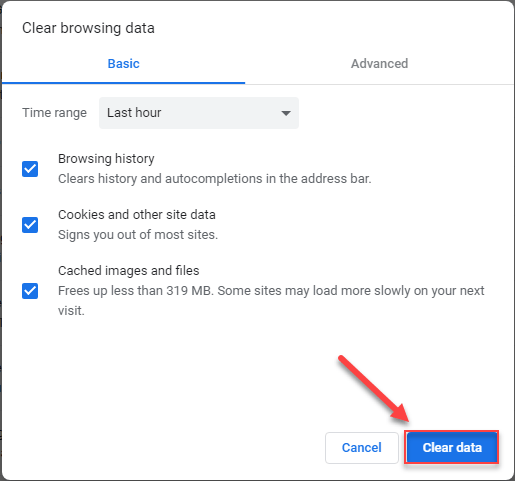
3) اپنا براؤزر اور اپنا روبلوکس گیم دوبارہ لانچ کریں۔
اگر گیم اب بھی نہیں کھل رہی ہے تو نیچے اگلی کوشش کریں۔
فکس 8 - روبلوکس اور روبلوکس اسٹوڈیو کو دوبارہ انسٹال کریں۔
اگر آپ کو اب بھی روبلوکس گیمز چلانے میں پریشانی ہو رہی ہے تو روبلوکس اور روبلوکس اسٹوڈیو کو بھی دوبارہ انسٹال کرنے کی کوشش کریں۔ یہ کسی بھی حذف شدہ یا ٹوٹی ہوئی فائلوں کو اوور رائٹ اور بدل دے گا اور کسی بھی متعلقہ مسائل کو ٹھیک کر دے گا۔
ذیل میں دی گئی ہدایات پر عمل کریں:
ایک) اپنے کی بورڈ پر، دبائیں۔ ونڈوز لوگو کی کلید اور آر ایک ہی وقت میں رن باکس کو مدعو کرنے کے لیے۔
دو) قسم appwiz.cpl اور کلک کریں ٹھیک ہے .
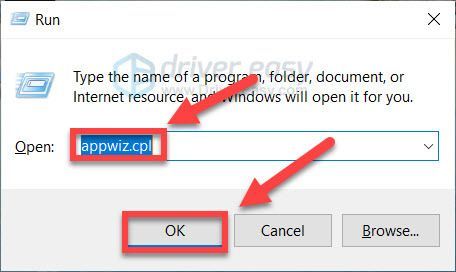
3) روبلوکس ایپ پر دائیں کلک کریں اور کلک کریں۔ ان انسٹال کریں۔ . اگر آپ دیکھیں روبلوکس اسٹوڈو اسے بھی ان انسٹال کریں۔
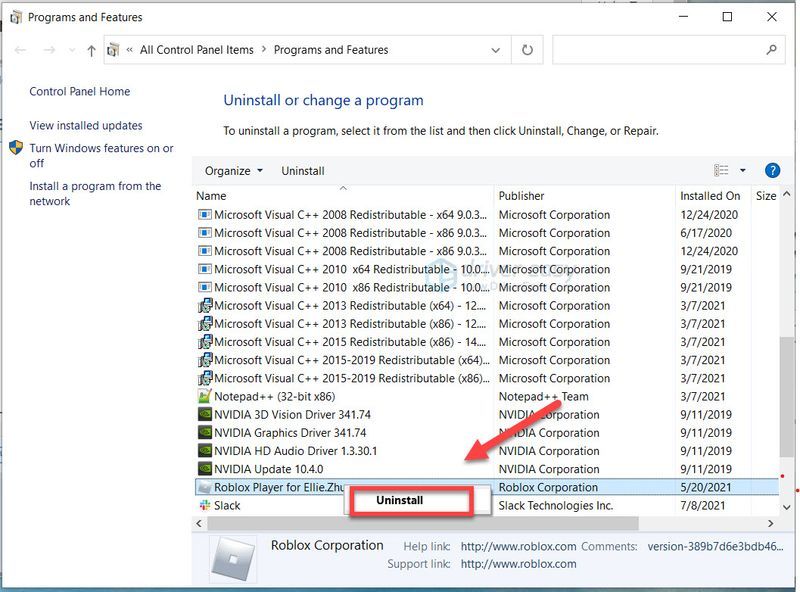
4) اپنے کی بورڈ پر، دبائیں۔ ونڈوز لوگو کی کلید اور آر عین اسی وقت پر.
5) قسم % localAppdate% اور کلک کریں ٹھیک ہے .
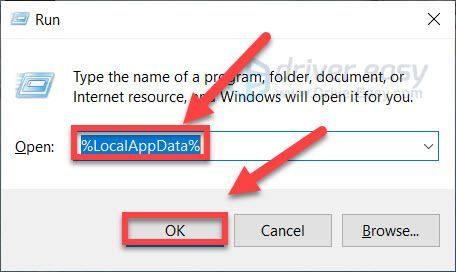
6) پر کلک کریں۔ روبلوکس فولڈر اور دبائیں کلید کو حذف کریں۔ آپ کے کی بورڈ پر۔
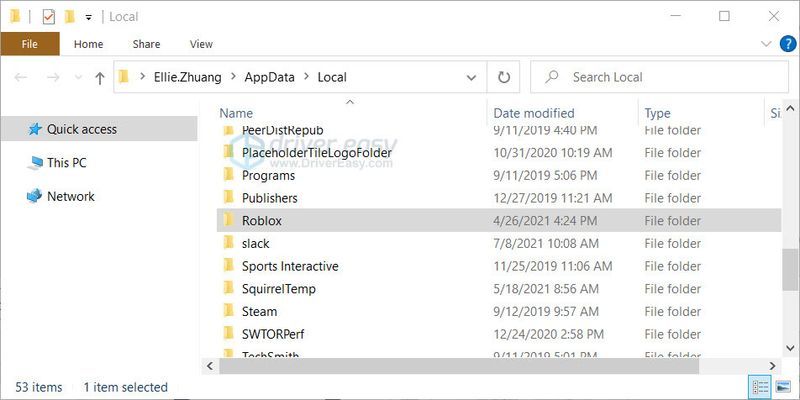
7) ڈاؤن لوڈ کریں روبلوکس اور اسے انسٹال کریں.
8) یہ دیکھنے کے لیے اپنے گیم کو شروع کرنے کی کوشش کریں کہ آیا یہ کام کرتا ہے۔
اگر نہیں، تو ذیل میں اگلی درست کرنے کی کوشش کریں۔
فکس 9 - اپنے ڈیوائس ڈرائیور کو اپ ڈیٹ کریں۔
گمشدہ یا فرسودہ ڈیوائس ڈرائیور آپ کے کمپیوٹر میں مختلف مسائل لا سکتا ہے، لہذا جب آپ کے کمپیوٹر میں کچھ غلط ہو جائے تو آپ کے ڈیوائس ڈرائیورز کو اپ ڈیٹ کرنا ہمیشہ آپ کا اختیار ہونا چاہیے۔
چاہے آپ ونڈوز اپ ڈیٹ کا استعمال کرتے ہوئے ڈیوائس ڈرائیورز کو دستی طور پر اپ ڈیٹ کرنے کا انتخاب کریں یا کسی قابل اعتماد تھرڈ پارٹی پروڈکٹ کا استعمال کریں، یہ ضروری ہے کہ آپ کے پاس ہر وقت آپریٹنگ سسٹم کے لیے جدید ترین درست ڈیوائس ڈرائیور موجود ہوں۔ اگر آپ ڈیوائس ڈرائیورز کے ساتھ کھیلنے میں آرام سے نہیں ہیں، تو ہم استعمال کرنے کی تجویز کرتے ہیں۔ ڈرائیور آسان .
ڈرائیور ایزی خود بخود آپ کے سسٹم کو پہچان لے گا اور اس کے لیے صحیح ڈرائیور تلاش کر لے گا۔ آپ کو یہ جاننے کی ضرورت نہیں ہے کہ آپ کا کمپیوٹر کون سا سسٹم چل رہا ہے، آپ کو غلط ڈرائیور کو ڈاؤن لوڈ اور انسٹال کرنے کا خطرہ مول لینے کی ضرورت نہیں ہے، اور آپ کو انسٹال کرتے وقت غلطی کرنے کی فکر کرنے کی ضرورت نہیں ہے۔
ایک) ڈاؤن لوڈ کریں اور ڈرائیور ایزی انسٹال کریں۔
دو) ڈرائیور ایزی کو چلائیں اور کلک کریں۔ جائزہ لینا . ڈرائیور ایزی پھر آپ کے کمپیوٹر کو اسکین کرے گا اور ڈرائیوروں میں کسی بھی پریشانی کا پتہ لگائے گا۔
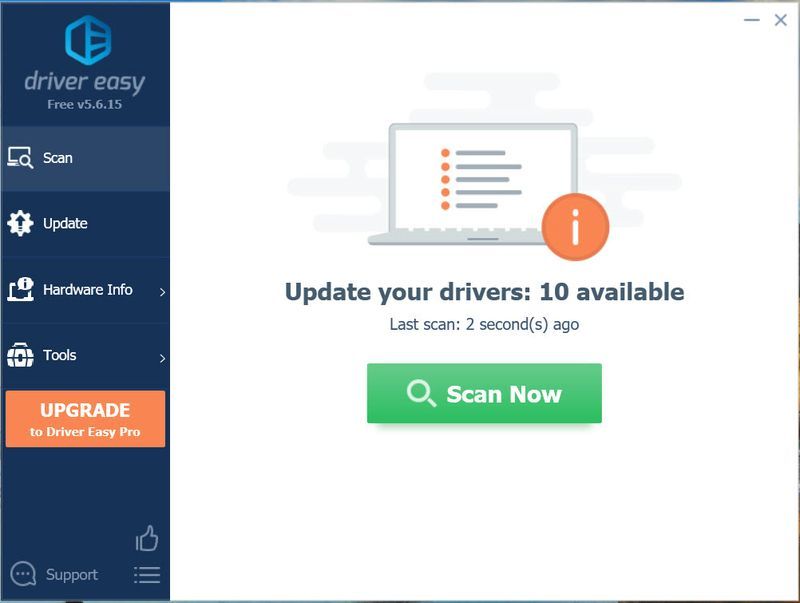
3) پر کلک کریں۔ اپ ڈیٹ اس ڈرائیور کا درست ورژن خود بخود ڈاؤن لوڈ کرنے کے لیے جھنڈے والے ڈرائیور کے آگے بٹن، پھر آپ اسے دستی طور پر انسٹال کر سکتے ہیں (آپ یہ مفت ورژن کے ساتھ کر سکتے ہیں)۔
یا کلک کریں۔ تمام تجدید کریں کا درست ورژن خود بخود ڈاؤن لوڈ اور انسٹال کرنے کے لیے تمام وہ ڈرائیور جو آپ کے سسٹم پر غائب یا پرانے ہیں (اس کے لیے پرو ورژن کی ضرورت ہے - جب آپ اپ ڈیٹ آل پر کلک کریں گے تو آپ کو اپ گریڈ کرنے کا کہا جائے گا)۔
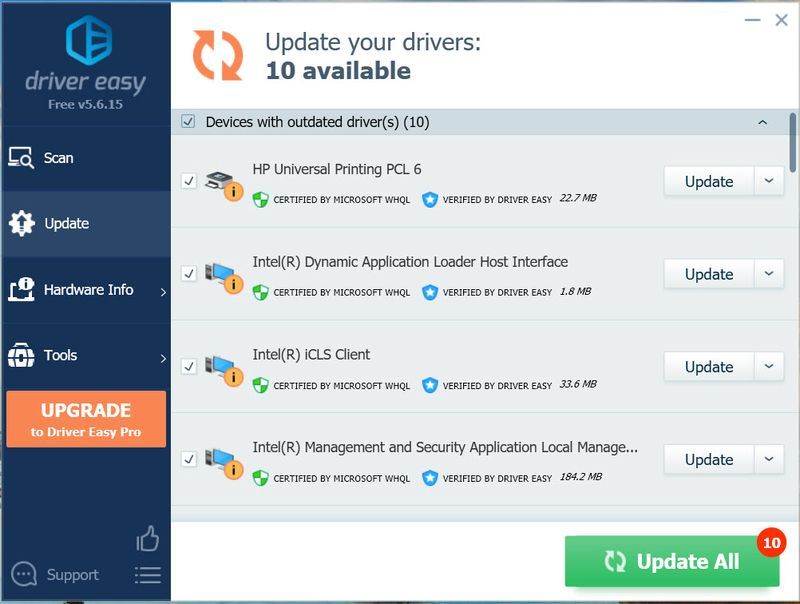 ڈرائیور ایزی کا پرو ورژن مکمل تکنیکی مدد کے ساتھ آتا ہے۔
ڈرائیور ایزی کا پرو ورژن مکمل تکنیکی مدد کے ساتھ آتا ہے۔ اگر آپ کو مدد کی ضرورت ہو تو براہ کرم رابطہ کریں۔ ڈرائیور ایزی کی سپورٹ ٹیم پر support@drivereasy.com .
4) اپنے کمپیوٹر اور گیم کو دوبارہ شروع کریں۔
امید ہے، اس پوسٹ نے مدد کی۔ کیا ہم نے ٹربل شوٹنگ کا کوئی مرحلہ چھوڑا جس نے آپ کی مدد کی ہو یا Roblox گیم لوڈنگ کے مسئلے کو حل کرنے میں کسی اور کی مدد کی ہو؟ اگر آپ کے کوئی خیالات ہیں تو ہمیں تبصرے میں بتائیں!
- روبلوکس



![[حل شدہ] میثاق جمہوریت کی غلطی 5573 - پی سی اور کنسول](https://letmeknow.ch/img/program-issues/56/cod-warzone-dev-error-5573-pc-console.jpg)


